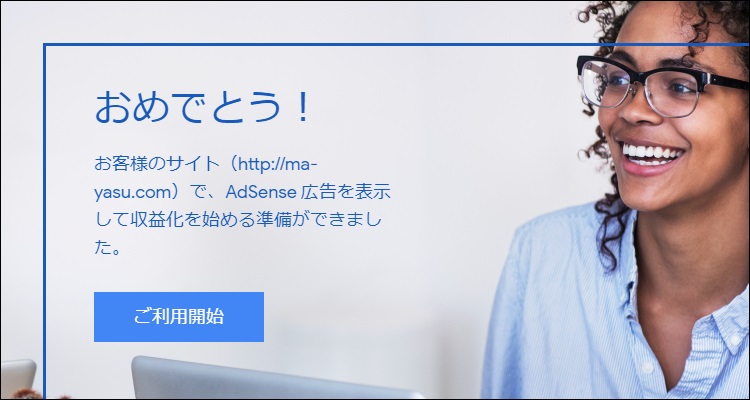はてなブログのGoogle Adsense合格への道は険しく遠いものです。
今回は第2弾として記事の書き方や外部ツールへの登録を行っていきます。
まだはてなブログで
・独自ドメイン取得
・www.無しへのドメイン転送
・必須コンテンツ設置
をされていない方は第1弾からご覧ください。
それでは早速手順を踏んで準備していきましょう。
◯Google Search Consoleに登録
これは独自ドメインを取得したらすぐに行ってください。
このグーグルサーチコンソールとは、Googleが提供してくれている高機能のサイト解析ツールです。
『ブログ開設したてなのに解析データなんていらないよ…』と思われるかもしれませんが、このツールはGoogleなどサーチサイトで検索される時に、いち早く自分のブログが表示されるようにするために必要です。
筆者の場合、このグーグルサーチコンソールにきちんと反映された日にようやくアドセンス合格をする事ができました。そのくらい重要なツールです。
それでは早速登録していきましょう。
グーグルサーチコンソールを検索してGoogle Search ConsoleのTOP画面へ
そして『今すぐ開始』を開きます。
※登録にはGoogleアカウントが必要ですので準備しておいてくださいね。
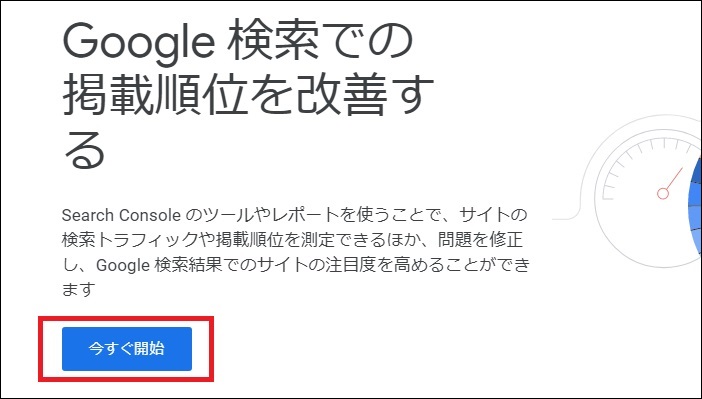
右側の『URLプレフィックス』のURL記載欄をクリックして『自分のブログのURL』を入力します。入力し終えたら『続行』をクリックします。
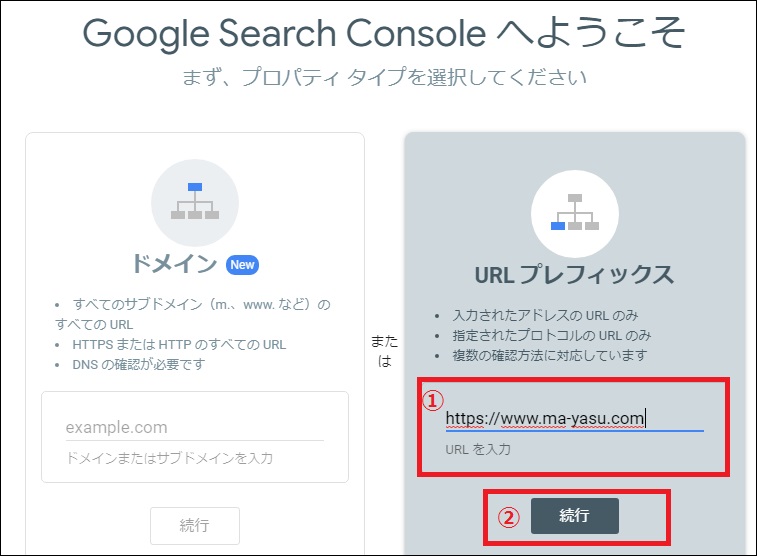
所有権の確認という画面に切り替わります。
①少し下にスライドして
②『HTMLタグ』をクリックします。
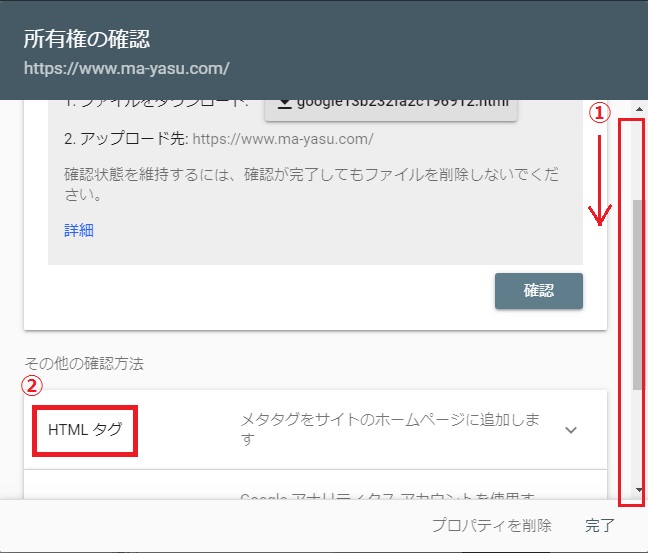
HTMLタグという英数字の羅列が表示されるので、
content="◯◯◯◯"の◯◯部分だけコピーします。
下の例だとDQY~IqEまでをコピーです。
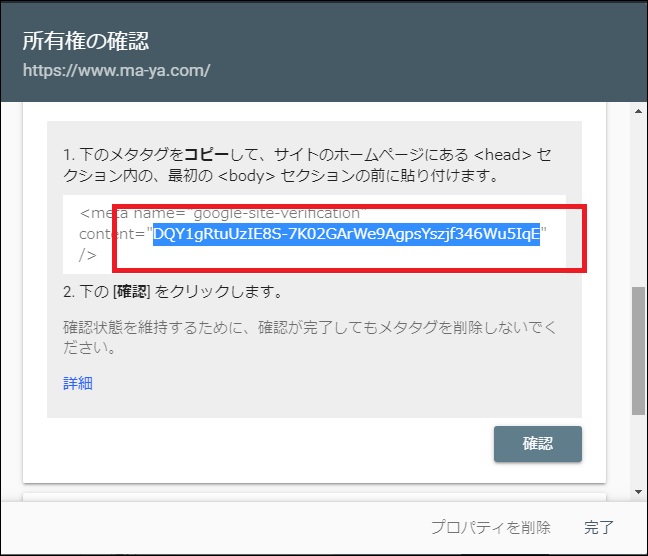
コンソール側の画面はそのまま開いておいて、別のタブで自分のブログの設定画面を開きます。
①『設定』から②『詳細設定』で下の方にスクロールします。
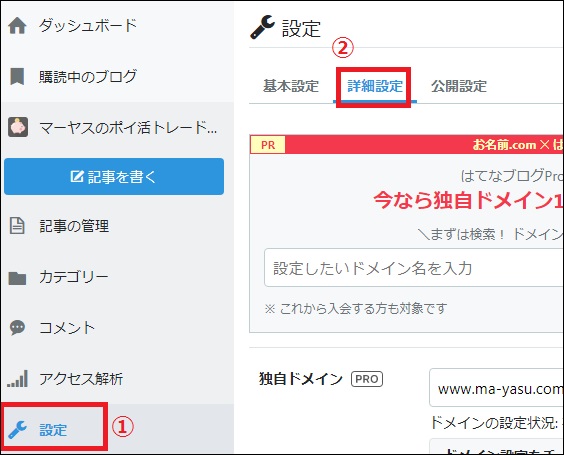
Google Search Consoleのテキスト欄がありますので
『先程コピーしたタグを入力』します。入力し終えたら一番下の『変更する』を忘れずにクリックしてください。
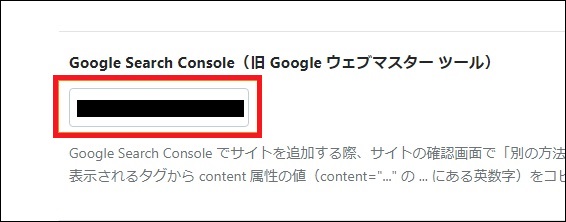
グーグルサーチコンソール側の画面に戻り
①『確認』をクリックします。
タグがきちんと貼られていれば、所有権を確認できましたと表示されます。
②『完了』をクリックして登録が完了です。
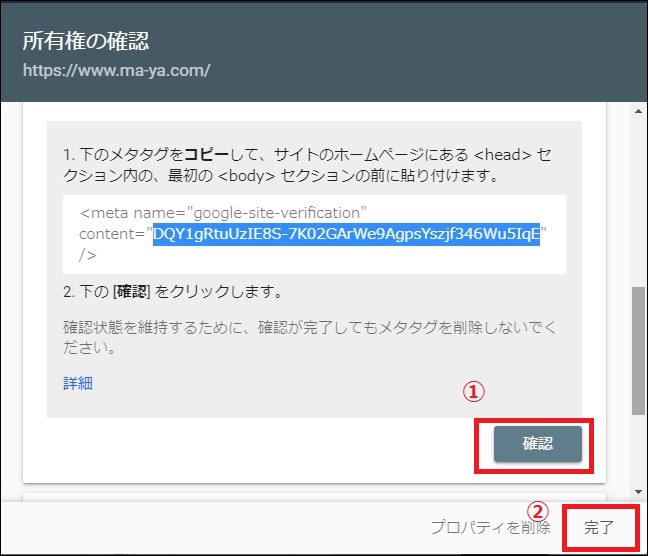
◯サイトマップを登録する
Googleという検索サイトは世界中の膨大な量のウェブサイトを絶えず巡回しており、その結果を検索サイトへ反映させています。
自動で巡回するBOTをクローラーと言いますが、開設したてのウェブサイトや記事にBOTが巡回してくれるまでは時間がかかります。
そこで『このサイト登録してくださいね』と自分からアクションをかけていきます。
先程登録したコンソールへログインし、左の『サイトマップ』をクリック
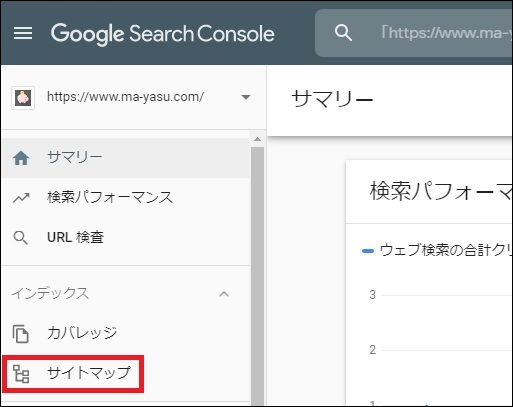
新しいサイトマップの追加の箇所へ『sitemap.xml』を入力し、『送信』をクリック
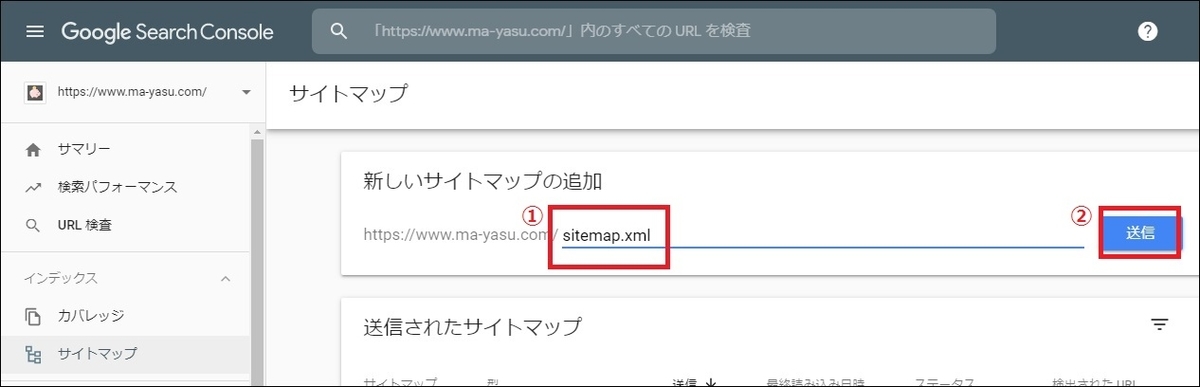
追加されましたとメッセージが出れば完了です。
すると下の欄に登録したサイトマップが表示されますね。
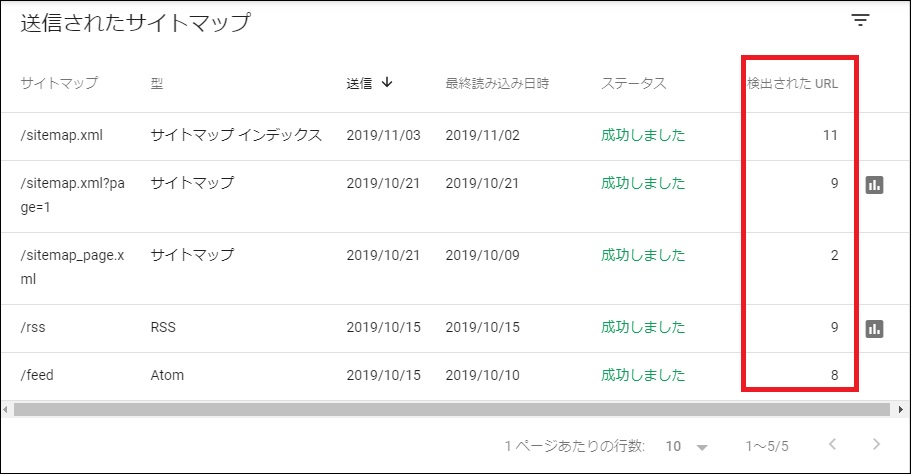
上の画像は現在の物ですが、ブログ開設したての方はステータスの箇所が「失敗しました」となったり、検出されたURLが0だったりすると思います。
検出されるURLは自分のブログの記事などに比例して増えていきますが、一ヶ月弱のタイムラグがあります。
そして不安に思って「はてなブログ サイトマップ」で検索すると「sitemap.xml」だけじゃなくて「sitemap.xml?page=1」も入れた方がいい!とか他にも色々と入れた方がいいという情報がどんどん出てくると思います。
結論から言います。時間が解決してくれます。そして「sitemap.xml」が正しく反映されるまで100%アドセンスに合格しません。どんなに調べて八方手を尽くしてもダメです。絶対にです。
これははてなブログ側の問題で、サイトマップの作成が正常に行われていない事が原因のようです。私の場合だと正しく反映されるまでに約一ヶ月を要しています。
その一ヶ月の間にどんどん記事を書いていきましょう。
◯記事を書く
やっと来ました。ここからはブログに載せる記事を書いていきます。
Google AdSenseの審査に備えて、見てくれる人に有用な記事を書きましょう。
ジャンルは色々とありますが、例えばスマートフォンを買い替えた記事にするとします。
1.タイトルを考える
スマートフォンを買い替えた記事にしたいのですが
「スマートフォン替えました!!」
などはNGです。身内が見るだけの日記になってしまいます。
「AIカメラが抜群!!Pixel4XLレビュー」
などその端末の購入を考えている人がクリックして見てみたくなるようなタイトルにします。
2.内容について
・記事の見出しを2~3個つけて、その内容を書いていくと見やすいと思います。
見出し1「端末スペックについてのおさらい」
見出し2「外観のレビュー」
見出し3「カメラのレビュー」
見出し4「まとめ」
・記事の文字数
最低1,000文字は欲しいと言われていますが、筆者の場合は平均1,400文字くらいで審査を合格しました。1,000文字って大変だなぁと感じられるかもしれませんが、興味のあることを書くと意外にも1,000文字は軽く超えてきますので安心してください。
・適度に画像などを挿入
全く無くても合格したという話もありますが、やはり適度に画像のある記事は読みやすいものです。これからの練習も兼ねてぜひ挿入してみてください。
使用する画像は著作権フリーの物を使用してください。「フリー 画像」で検索するといっぱい配布サイトが出てきます。
・カテゴリーを設定しておく
ブログを見てくれる人が記事を探しやすいように、また自分が管理しやすいようにカテゴリーは分けて毎回設定しておきましょう。
・日記にならないように注意
アドセンスの審査は見る人に有益な記事を書いているかを見ています。
「◯◯しました!」の感想ではなく「◯◯したけどこういう所が良かったですよ」などの記事を書いてください。
◯書いた記事をインデックスリクエストする
先程も書いた通り、はてなブログ側の問題によりサイトマップへ記事が反映されるのが非常に遅いです。グーグルサーチコンソールは手動でGoogleへのインデックスをリクエストできますので、記事を書き終える度にやっておくと良いでしょう。
というのもこのタイムラグのおかげで
「ハロウィン直前!かぼちゃのパーティー用レシピ」
という記事を書いたとしても、Googleの検索に表示されるのはハロウィン後だったりするという事も有り得るのです。時事ネタを扱うテーマには辛いですよね。
まず自分の記事のURLを確認してコピーします。
①サーチコンソールの『URL検査』をクリック
②自分の記事のURLを入力し、エンターを押す
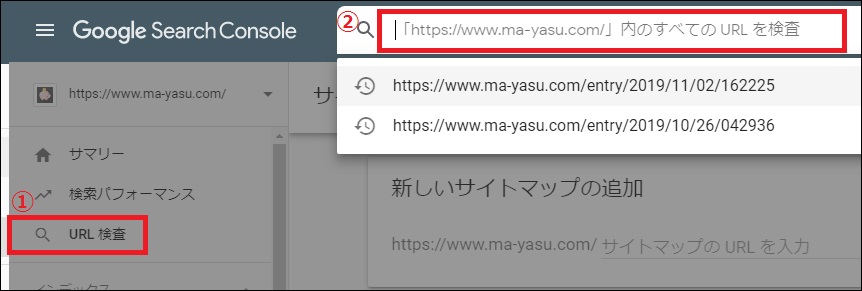
書いたばかりの記事だと恐らく「URL が Google に登録されていません」と表示されていると思います。
その画面の『インデックス登録をリクエスト』をクリックすると完了です。
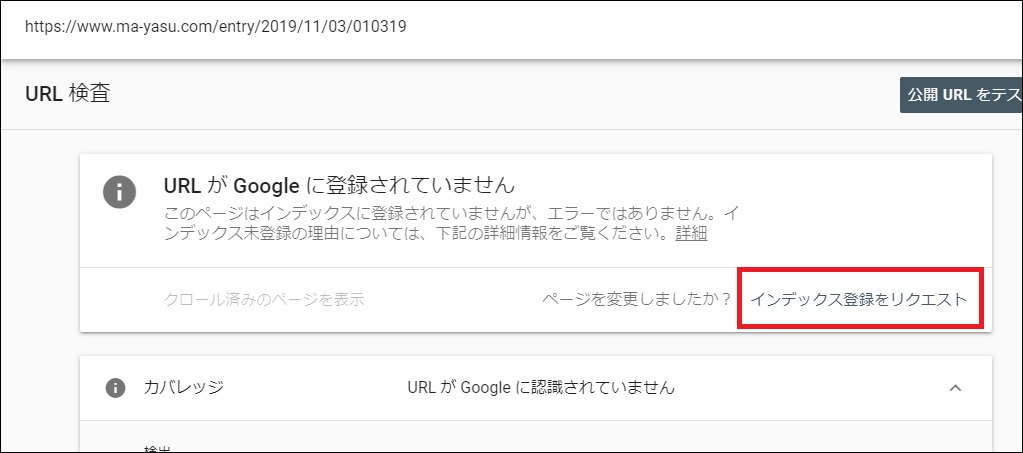
この方法でGoogleの検索結果へ反映されるのが早くなりますので、私は記事を書く度にリクエストしています。
◯次はようやくGoogle AdSenseへ登録申請
目標は10記事などと言われていますが、実際の所10記事以下でも審査をクリアした人もいれば、3記事で通った人すらいるようです。筆者は9記事でした。
sitemap.xmlが反映されるまでは時間がありますので、まずは10記事を目指してみてはいかがでしょうか。
それでは次回【最新版】はてなブログのGoogleアドセンス合格への道③です。
皆様がこのメールを受け取れますように執筆します。